Adobe after effects是一款非常受欢迎的特效处理软件,比如我们经常在各种新闻片头,或者电影中看到的炫酷特效都可以借助Adobe
after effects这款软件轻松制作出来。在Adobe after
effects中编辑和处理特效效果时,都需要先导入素材,如果我们希望导入photoshop软件中导出的PSD格式的素材,小伙伴们知道具体该如何进行导入操作吗,其实导入方法是非常简单的。我们只需要在“项目”面板中双击一下,然后在打开的窗口汇总选择PSD素材,并根据需要选择导入参数就可以了。接下来,小编就俩和小伙伴们分享具体的操作步骤了,有需要或者是有兴趣了解的小伙伴们快来和小编一起往下看看吧!
第一步:双击打开Adobe after effects,在“项目”面板空白处双击;
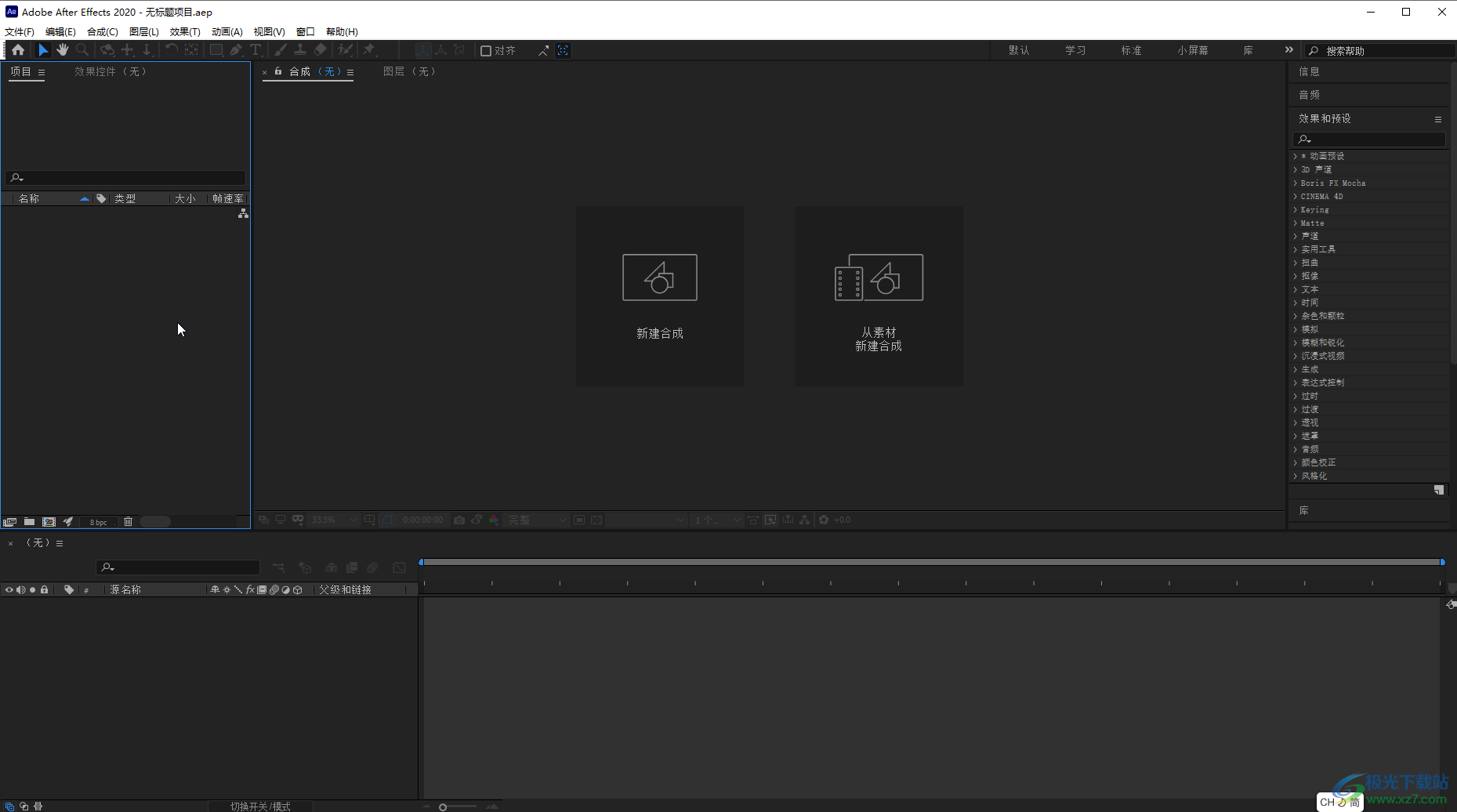
第二步:在打开的窗口中可以点击“文件名”右侧的下拉箭头后选择“PSD”,方框只显示PSD格式的素材,快速找到并点击选中需要导入的素材,点击“导入”;
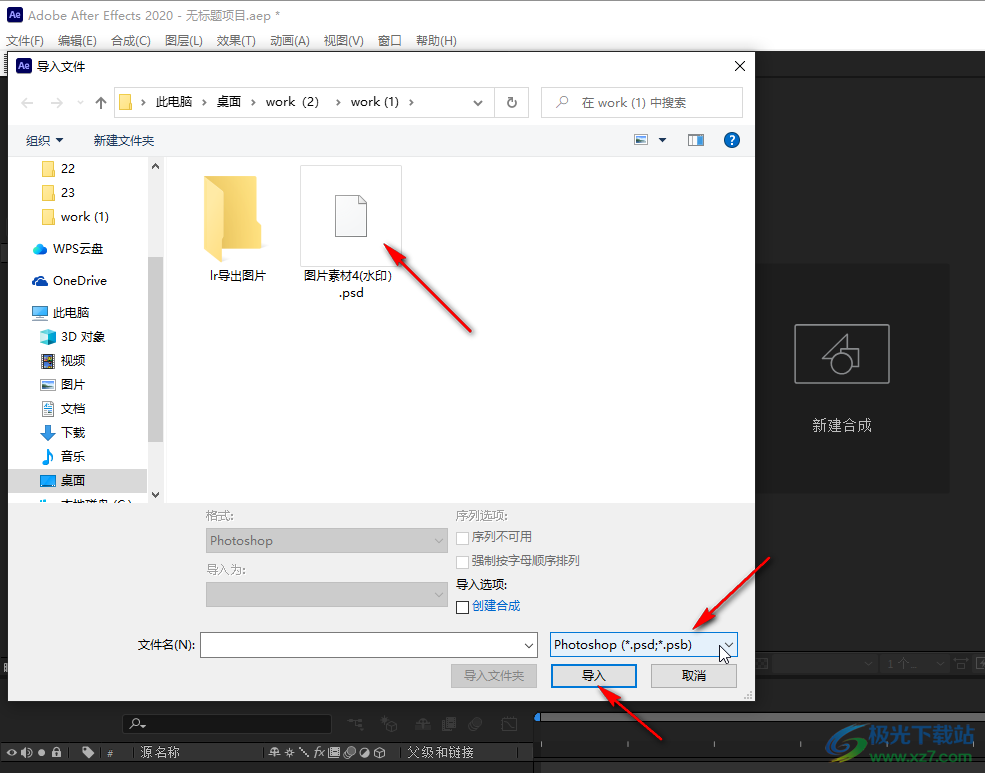
第三步:在打开的窗口中点击“导入种类”处的下拉箭头选择“素材”;
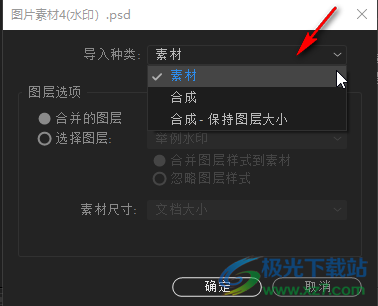
第四步:然后在“图层选项”处点击选择“合并的图层”并点击“确定”;
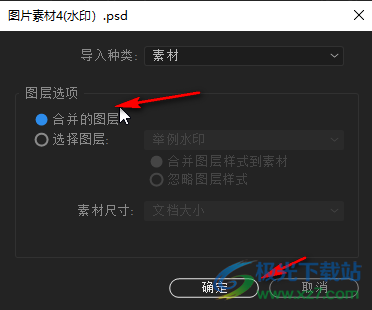
第五步:就可以看到成功导入PSD格式的素材了,不会出现图层,后续可以托动感到时间轴进行编辑处理。
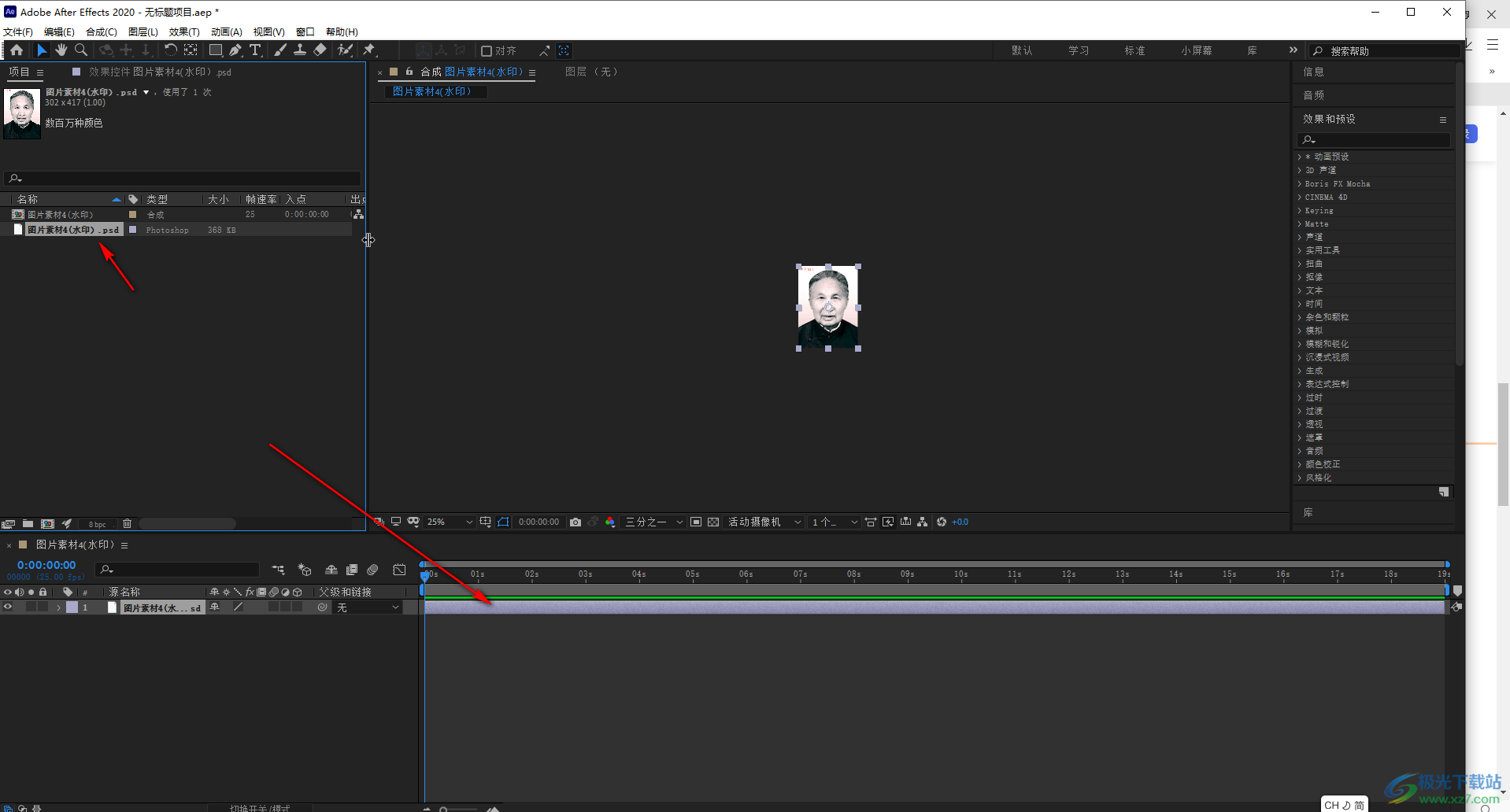
以上就是Adobe after effects中导入PS素材的方法教程的全部内容了。在Adobe after effects中支持导入多种格式的素材,小伙伴们可以根据自己的实际需要进行导入。
 WPS ppt制作随机点名幻灯片的方法
WPS ppt制作随机点名幻灯片的方法
在WPSPPT中进行设计文字内容是非常方便的,我们想要在幻灯片页......
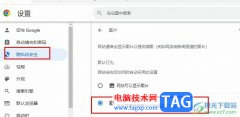 Chrome浏览器开启无图浏览模式的方法
Chrome浏览器开启无图浏览模式的方法
很多小伙伴在使用浏览器的过程中经常会需要进行各种网站进行......
 电脑故障排除之“八先八后”
电脑故障排除之“八先八后”
电脑故障排除之“八先八后”......
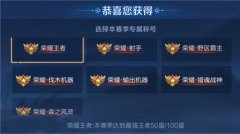 王者荣耀猎魂战神称号如何获取-王者荣耀
王者荣耀猎魂战神称号如何获取-王者荣耀
王者荣耀猎魂战神称号如何获取呢?非常多的玩家都在咨询小编这......
 Excel自动求乘积再求和的方法
Excel自动求乘积再求和的方法
Excel是很多小伙伴都在使用的一款表格文档编辑程序,在这款程......

逍遥模拟器是一款十分不错的安卓模拟器软件,目前使用该模拟器的小伙伴占据绝大多数,大家在使用该模拟器的时候,需要将进行多开操作,设置多开就可以新建多个一模一样的模拟器页面,...
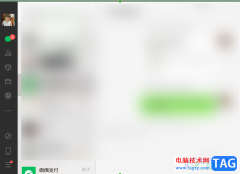
微信是一款热门的智能终端提供即时通讯服务的免费软件,现在它是大部分设备上必备的一款应用程序,为用户提供聊天、朋友圈、公众平台、微信小程序等功能,并且还会用户提供了生活缴费...
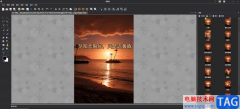
一张精美有质感的图片会让人心情很愉悦,特别是自己的自拍照,如果很好看的话就会欣赏很久很久,同时还会在照片上添加自己喜欢的文字内容,这样可以增加图片的一个情境效果,在我们的...
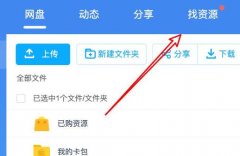
百度网盘如何售卖文档呢?有的伙伴可能还不知道,今天小编就讲解百度网盘售卖文档的方法哦,希望能够帮助到大家。...
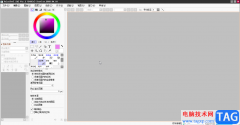
EasyPaintToolSAI简称为sai,这是一款非常轻便小巧的绘图软件,其中的功能非常强大,所以很多小伙伴都比较喜欢使用该软件。如果我们希望在EasyPaintToolSAI中填充颜色,小伙伴们知道具体该如何进...

在日常生活中我们经常可以看到各种视频,如果我们仔细观察,会发现这些视频基本上都会有一定的过渡效果,比如从某个场景过渡到另一个场景时,可能会有交叉溶解或者白场过渡等效果。在...

极光pdf是一款专业的pdf处理软件,它拥有着强大且丰富的功能,例如有着格式转换、拆分合并、注释、阅读等功能,可以帮助用户简单轻松的完成编辑工作,因此极光pdf软件深受用户的喜爱,当...
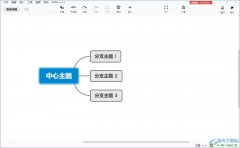
xmind是一款功能强大的思维导图制作软件,它可以帮助用户理清思路,捕捉创意等,让用户简单轻松的完成信息的呈现,因此xmind软件成为了用户日常工作中的必备工具,当用户在使用xmind软件时...
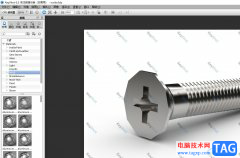
keyshot是一款互动性的光线追踪与全域渲染程序,无需复杂的设定就可以完成产品的渲染,为用户的作品增添了更多的实用效果,因此keyshot软件吸引了不少的用户前来下载使用,当用户在keysho...

Adobephotoshop是一款修图软件,该软件可以让我们很好的制作出自己需要的图片,我们通过Adobephotoshop进行制作图片的时候,一般都是需要将图片进行放大和缩小的,这样才能让我们更好的进行图...

outlook是一款用来收发电子邮件的邮箱客户端软件,它拥有着多种实用的功能,方便用户用来记日记、管理联系人信息或是分配任务等,能够让用户在处理好重要工作邮件的同时,管理安排好工...
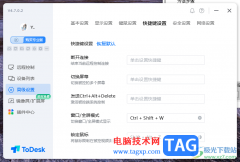
ToDesk这款远程控制软件是非常强大的,其中提供的功能可以让我们更好的进行远程控制设置,而在远程控制电脑的时候,想要快速的操作,就会使用到一些快捷键,而在ToDesk中可以自定义快捷键...
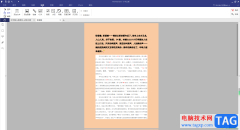
pdfelement是一款日常编辑PDF文档的软件,这款软件不管是外观还是提供的功能上,都是十分受到小伙伴们的喜欢的,大家常常通过这款软件进行修改本地中的PDF文件,比如,可以进行编辑文字、...
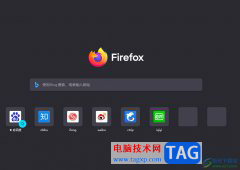
现在大部分用户的电脑上都会下载自己习惯使用的浏览器软件,其中就会有不少的用户下载使用火狐浏览器,这是一款深受用户喜爱的办公软件,因为在浏览器中有着标签式浏览、自定制工具栏...
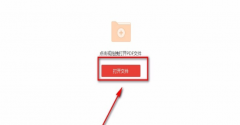
亲们想知道云动PDF阅读器pdf压缩功能如何使用吗?下面就是小编整理的云动PDF阅读器压缩PDF步骤流程,赶紧来看看吧,希望能帮助到大家哦!...